Скиньте Chrome, Firefox, Safari, Opera, IE до заводських налаштувань
Різне / / February 11, 2022
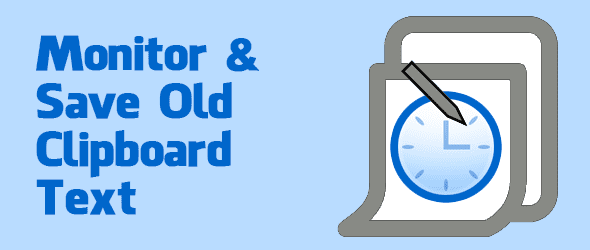
Якщо в браузері виникає занадто багато проблем, найкращим рішенням може бути просто скидання всіх налаштувань. Скидання налаштувань браузера зазвичай видаляє будь-які зміни, внесені після першої інсталяції. Це може включати будь-що від вимкнення доповнень або панелі інструментів до просто очищення тимчасових даних і файлів cookie.
Якщо у вашому веб-переглядачі виникають проблеми, і ви намагалися видалити стільки, скільки могли, щоб допомогти визначити причину, але вам не пощастило, спробуйте скинути браузер до стану за замовчуванням. Ми перерахували, як це зробити за допомогою п’яти найкращих інтернет-браузерів: Chrome, Firefox, Internet Explorer (IE), Opera та Safari.
Скиньте налаштування Chrome до заводських налаштувань

Скидання налаштувань Chrome вплине на таке:
- За замовчуванням пошукова система і збережені пошукові системи будуть скинуті до початкових налаштувань за замовчуванням
- Кнопка домашньої сторінки буде прихована, а URL-адреса, яку ви раніше встановили, буде видалено
- Вкладки запуску за замовчуванням будуть очищені. У веб-переглядачі відобразиться нова вкладка, коли ви запустите або продовжите, де зупинилися, якщо ви використовуєте Chromebook
- Сторінка нової вкладки буде порожньою, якщо у вас немає версії Chrome з розширенням, яке керує нею. У цьому випадку ваша сторінка може бути збережена
- Закріплені вкладки будуть відкріплені
- Налаштування вмісту буде очищено та скинуто до значень за замовчуванням
- Файли cookie та дані сайту будуть очищені
- Розширення і теми буде вимкнено
Крута порада: Дізнайтеся, як легко створити спеціальну тему Google Chrome цей посібник.
Скиньте налаштування браузера Chrome, перейшовши сюди: Налаштування > Показати додаткові налаштування > Скинути налаштування браузера > Скинути.
Ось ті самі кроки для скидання Chrome, але проілюстровані знімками екрана:
Крок 1: Відкрийте меню і виберіть Налаштування.
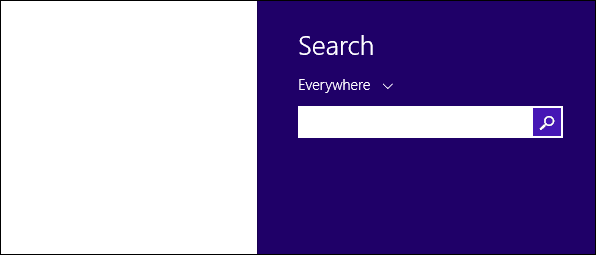
Крок 2: Виберіть посилання під назвою показати розширені налаштування.
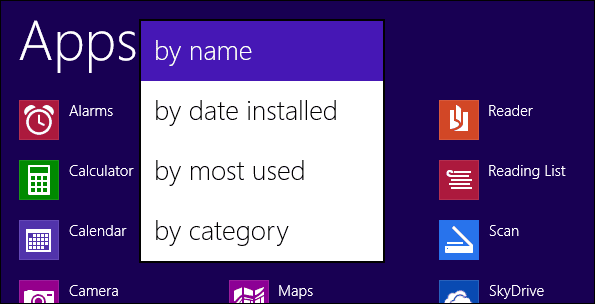
Крок 3: Натисніть кнопку з написом Скидання налаштувань браузера.

Крок 4: Виберіть Скинути кнопку, щоб відновити налаштування Chrome до початкових налаштувань за замовчуванням.

Скиньте налаштування Firefox до заводських налаштувань

Щоб скинути налаштування Firefox, це вплине на наступне:
- Розширення та теми
- Конкретні налаштування сайту, пошукові системи, історія завантажень, сховище DOM, налаштування сертифіката безпеки, також параметри пристроїв безпеки, дії завантаження, типи плагінів MIME, налаштування панелі інструментів і стилі користувача не збережено
- Усі служби Firefox, включаючи Facebook Messenger для Firefox, буде видалено
Скиньте браузер Firefox налаштування, перейшовши сюди: Довідка > Інформація про усунення несправностей > Скинути Firefox > Скинути Firefox.
Ось ті самі кроки для скидання Firefox, але зі знімками екрана:
Крок 1: Або виберіть кнопку Firefox (як нижче), або виберіть Допоможіть меню файлів. Потім виберіть Інформація про усунення несправностей.
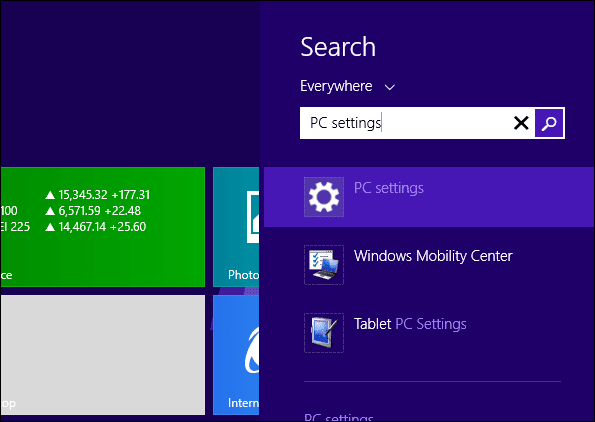
Крок 2: Виберіть потрібну кнопку Скиньте Firefox праворуч від сторінки підтримки.

Крок 3: Підтвердьте скидання, вибравши Скиньте Firefox ще раз.
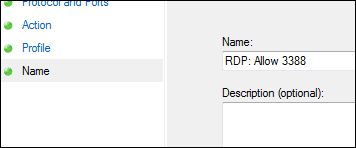
Скиньте налаштування Internet Explorer до значення за замовчуванням

Скидання налаштувань Internet Explorer вплине на таке:
- Вимкніть панелі інструментів і надбудови
- Налаштування веб-браузера за замовчуванням
- Параметри конфіденційності
- Налаштування безпеки
- Розширені опції
- Перегляд вкладок налаштування
- Налаштування спливаючих вікон
Скиньте налаштування браузера Internet Explorer, перейшовши сюди: Властивості Інтернету > Додатково > Скидання > Скидання.
Ось кроки для повторного скидання Internet Explorer із відповідними знімками екрана:
Крок 1: Відкрийте меню Internet Explorer і виберіть Параметри Інтернету.
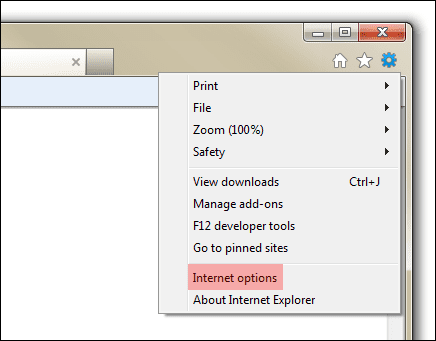
Крок 2: Введіть Розширений вкладку та натисніть кнопку з написом Скинути.

Крок 3: Підтвердьте скидання, вибравши Скинути ще раз.
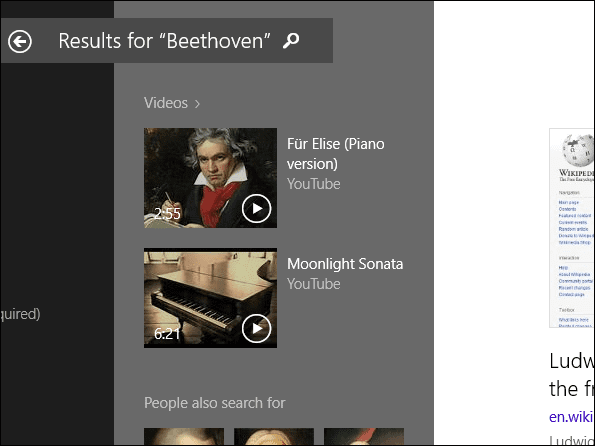
За бажанням видаліть особисті налаштування, щоб повернути Internet Explorer до початкового стану – той, де є налаштування, такі як постачальник пошуку, тимчасові файли, файли cookie та паролі видалено.
Скиньте налаштування Opera за замовчуванням

Щоб скинути налаштування Opera, це вплине на наступне:
- Кожна спеціальна модифікація, внесена в про: конфіг редактор налаштувань
Скиньте налаштування браузера Opera, перейшовши до %AppData%\Opera\Opera. Видаліть файл з викликом operaprefs.ini.
І скріншоти:
Крок 1: Закрийте Opera і відкрийте командний рядок з меню «Пуск».
Введіть таку команду, щоб видалити файл налаштувань: del %AppData%\Opera\Opera\operaprefs.ini
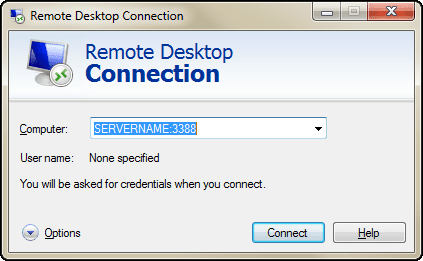
Файл буде видалено з системи. Під час наступного запуску Opera файл буде створено заново зі стертими користувацькими налаштуваннями.
Скиньте налаштування Safari до значення за замовчуванням

Скидання налаштувань Safari вплине на наступне:
- Усі файли cookie видаляються
- Збережені паролі видаляються
- Збережена інформація автозаповнення видаляється, включно з інформацією, збереженою під час поточного сеансу перегляду
- Файли cookie, збережені іншими програмами, також можуть бути видалені
Скиньте налаштування браузера Safari, перейшовши до Налаштування > Скинути Safari.
Скріншоти:
Крок 1: Відкрийте налаштування Safari і виберіть Скинути Safari з меню.
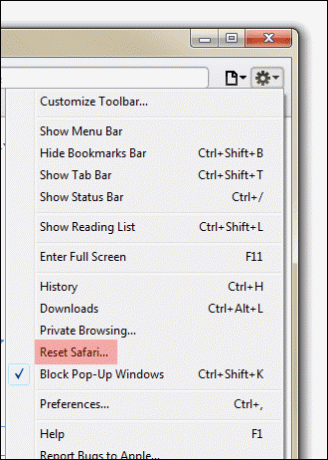
Крок 2: Зберігайте параметри скидання як є, щоб видалити всі можливі налаштування, таким чином скинувши Safari до заводських налаштувань.
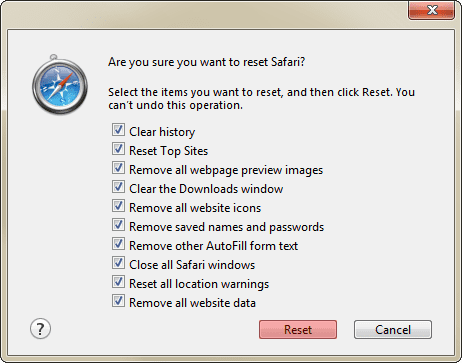
Висновок
Виконайте наведені вище дії, щоб відновити браузер до простіших налаштувань, налаштування яких відкладено. Проблеми, які можуть спричинити затримку продуктивності або блокування, можуть бути спричинені змінами з моменту першого встановлення.
Зауважте, що після випуску нових версій вищевказаних браузерів точні дії та/або знімки екрана можуть дещо змінитися.
Востаннє оновлено 03 лютого 2022 року
Наведена вище стаття може містити партнерські посилання, які допомагають підтримувати Guiding Tech. Однак це не впливає на нашу редакційну чесність. Зміст залишається неупередженим та автентичним.



